La creazione e il salvataggio di moduli in formato PDF è consigliabile poiché è un formato standard e il layout non può essere modificato anche quando lo si visualizza su dispositivi o browser diversi. Quindi, quando ricevi o scarichi un file di modulo PDF e trovi il contenuto che desideri estrarre da esso, è necessario cercare un estrattore di dati modulo PDF. Il software dovrebbe essere facile da usare e ha anche la possibilità di salvare i file in diversi formati. In questo articolo, ti mostreremo come estrarre i dati dal modulo PDF su Mac (incluso macOS 11) e il miglior estrattore di dati di moduli PDF per Mac - PDFelement per Mac .
Come estrarre i dati dai moduli PDF su Mac
Passo 1. Caricare tutti i tuoi moduli PDF
Avviare PDFelement per Mac e caricare il modulo PDF. Nella finestra del programma che visualizza il modulo caricato cliccare "Strumento". Quindi cliccare "Estrazione dati" che ti permetterà di selezionare i moduli PDF da cui desideri estrarre dati.
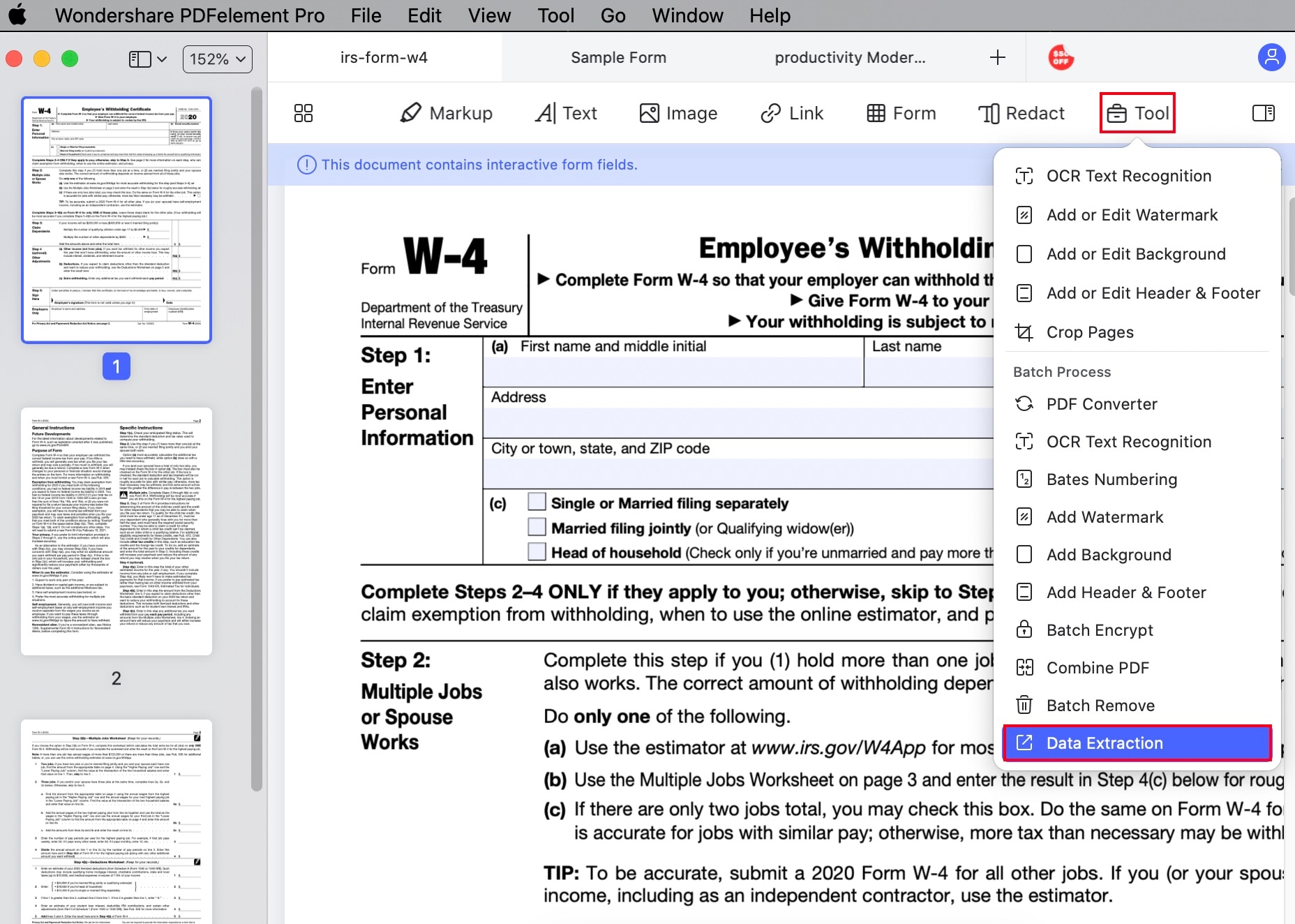
Passo 2. Estrarre dati da più moduli PDF su Mac
Dopo aver caricato i moduli PDF, selezionare il pulsante "Estrai dati dai campi modulo PDF" in alto a destra. Procedere e cliccare "Inizia", selezionare una cartella di destinazione. Quindi tutti i dati verranno estratti in un file.csv. Cliccare "Fine" per controllare il contenuto.
Oltre a estrarre i dati dai moduli PDF, PDFelement consente di aggiungere firme scritte a mano o elettroniche che possono essere inserite in qualsiasi punto del modulo. Puoi anche creare moduli PDF compilabili con opzioni integrate. Una volta che sei soddisfatto delle modifiche apportate al tuo modulo, ricordati di salvare il documento navigando su "File > Salva" prima di uscire.
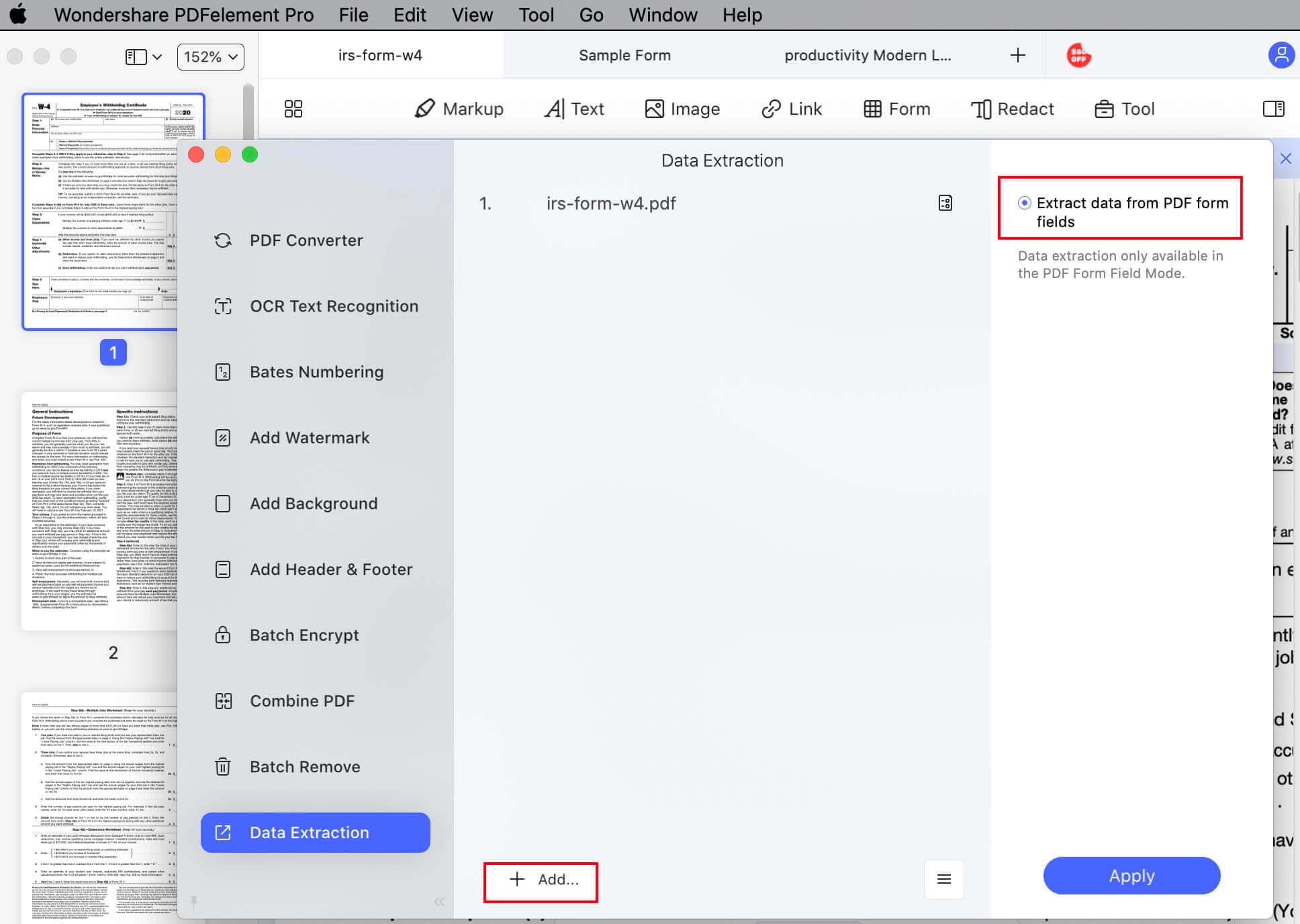
Suggerimenti: Come estrarre i dati da un modulo PDF scansionato su Mac
Passo 1. Importare il tuo modulo PDF: Avviare PDFelement sul tuo Mac. Cliccare "Apri file" sul programma e caricare un modulo PDF. Puoi anche caricare il modulo PDF andando su "File > Apri".
Passo 2. Contrassegnare i campi modulo: Per contrassegnare i campi del modulo, cliccare "Modulo". Quindi andare a "Esporta dati" nel menu. Nella finestra popup, cliccare "Esporta dati".
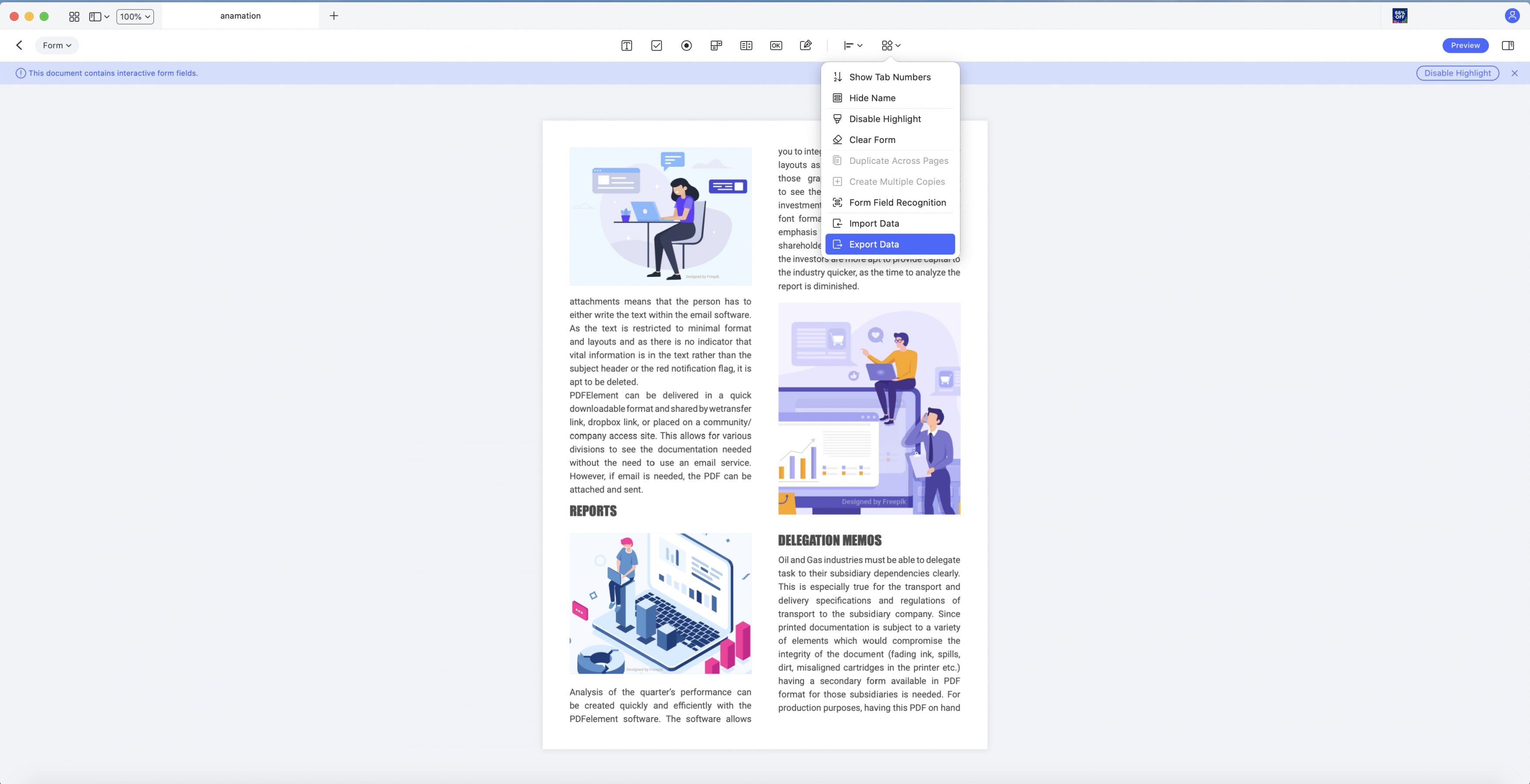
Passo 3. Estrarre i dati dai campi dei moduli scansionati: Successivamente, caricare tutti i moduli PDF scansionati nel programma cliccando "Aggiungi file.". Dopo aver caricato tutti i moduli PDF, selezionare il tipo di file di output.
Cliccare "Applica" per iniziare il processo di estrazione. Quando il processo è completo, cliccare "Fine". Scoprirai che tutti i dati di cui hai bisogno sono salvati in un file CSV.
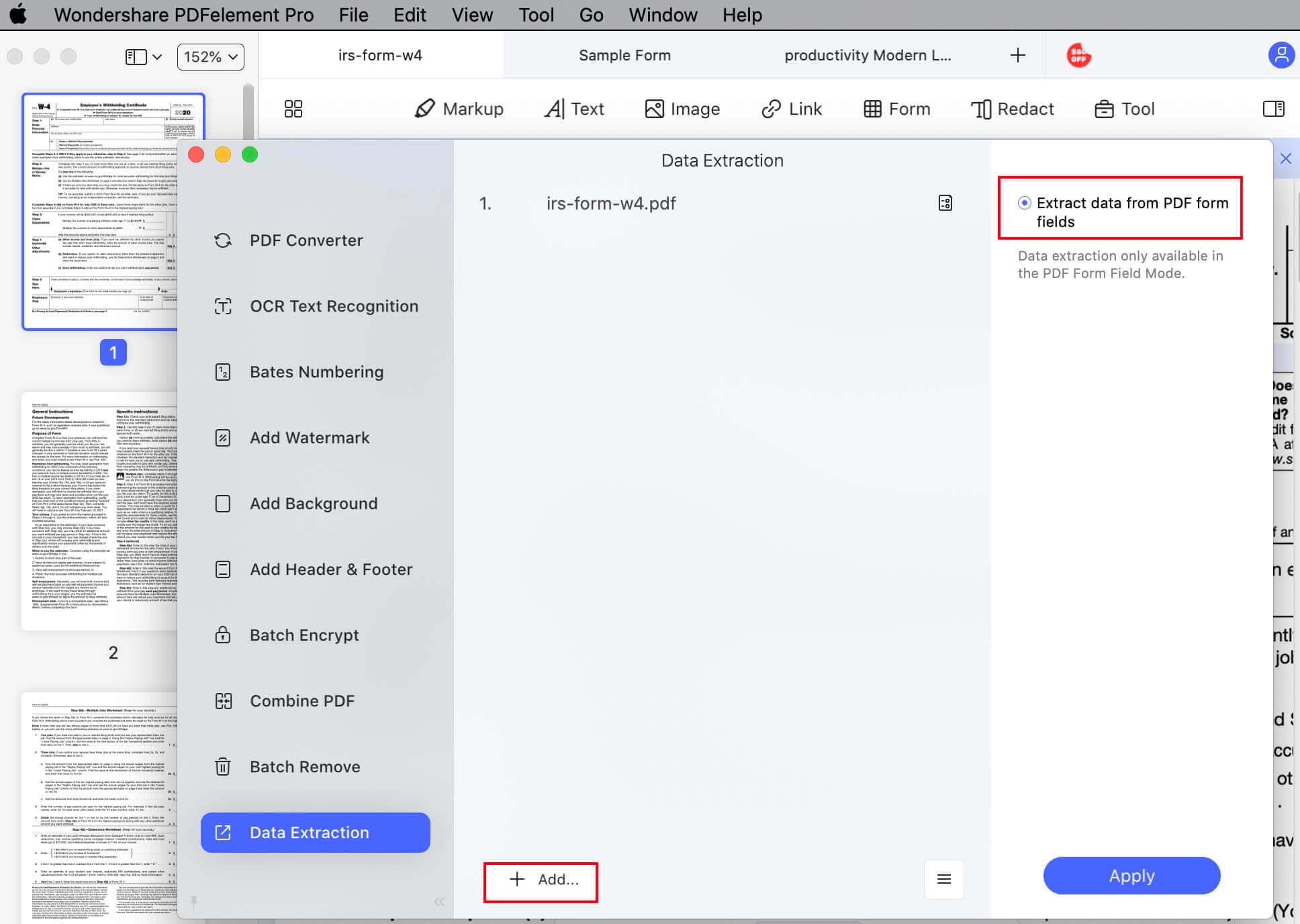
Video su come estrarre i dati da PDF su Mac
Per estrarre i dati da un modulo PDF su piattaforma Mac è abbastanza semplice con PDFelement per Mac. Questo strumento è ben progettato con tutte le funzioni PDF che si possono immaginare. Può riconoscere i campi del modulo, estrarre dati, creare moduli PDF e compilare moduli PDF. Inoltre, ti consente di proteggere i tuoi moduli PDF con password. Oltre a questo, sarai in grado di firmare moduli PDF con firme digitali. Ti consente inoltre di:
- Supporta la conversione di file come HTML, immagini, RTF e Keynotes in formati PDF.
- Può anche convertire PDF in formati di output come HTML, RTF, TXT, Word, Excel, Immagini ed eBook.
- Ti consente di modificare testi, cambiare il colore del carattere e modificare facilmente le immagini.
- Può evidenziare PDF con colori diversi, filigrana, aggiungere note adesive, aggiungere collegamenti, disegnare marcature ecc.
- Con il suo OCR integrato, sarai in grado di trasformare i PDF basati su immagini in file modificabili
- È anche un lettore PDF con diverse opzioni di lettura come zoom, navigazione e disponibilità di miniature.
- Compatibile con macOS 11.
 100% sicuro garantito | senza pubblicità | prova gratuitia delle funzioni AI
100% sicuro garantito | senza pubblicità | prova gratuitia delle funzioni AI

Salvatore Marin
staff Editor
Comment(s)